在Windows中怎样设置隐藏?怎找回隐藏文件?
1、如果我们想让一个文件隐藏起来,怎么做呢?
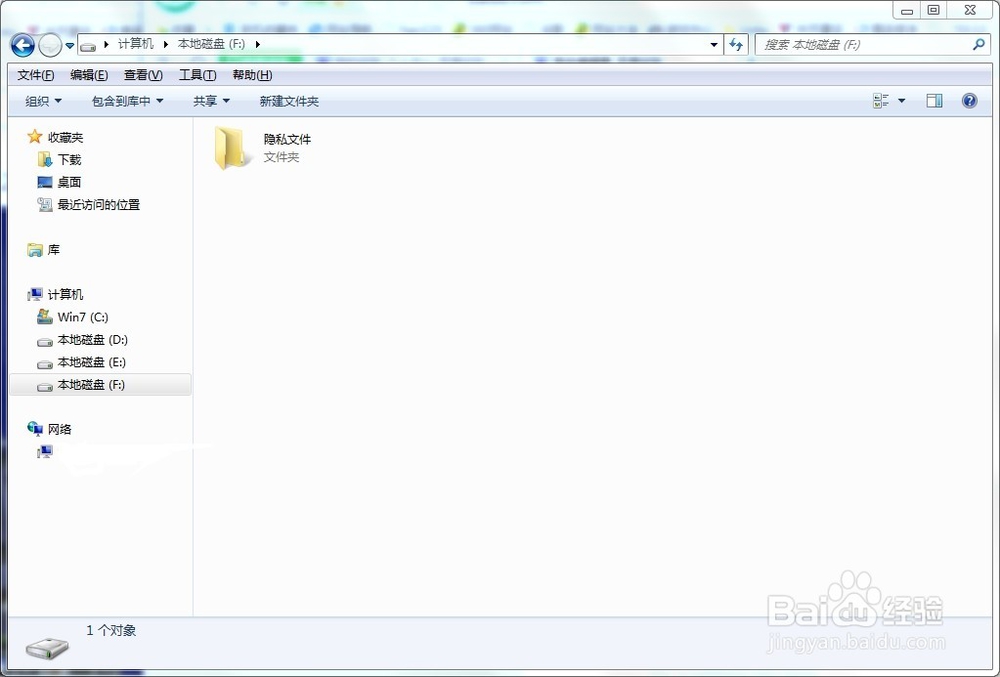
2、首先,按着那个文件右键,打开文件菜单
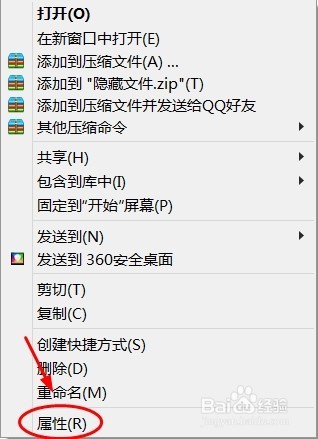
3、点击属性,可以打开这样一个界面
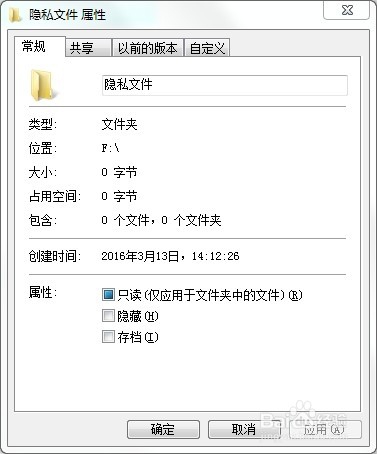
4、把隐藏选项设为打钩
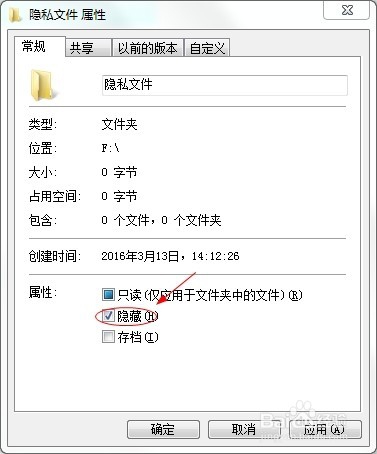
5、按确定,如果该文件夹里有文件,就会弹出这样一个界面
按你自己的情况选择:
如果只想让这个文件夹隐藏,不隐藏里面的文件,选择“仅将此更改应用于文件夹”
如果既想让这个文件夹隐藏,不又想藏里面的文件,选择“将此更改应用于文件夹、子文件夹和文件”
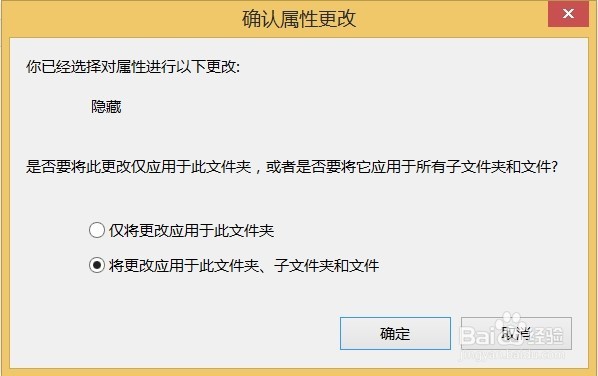
6、这样,文件就可以被隐藏了
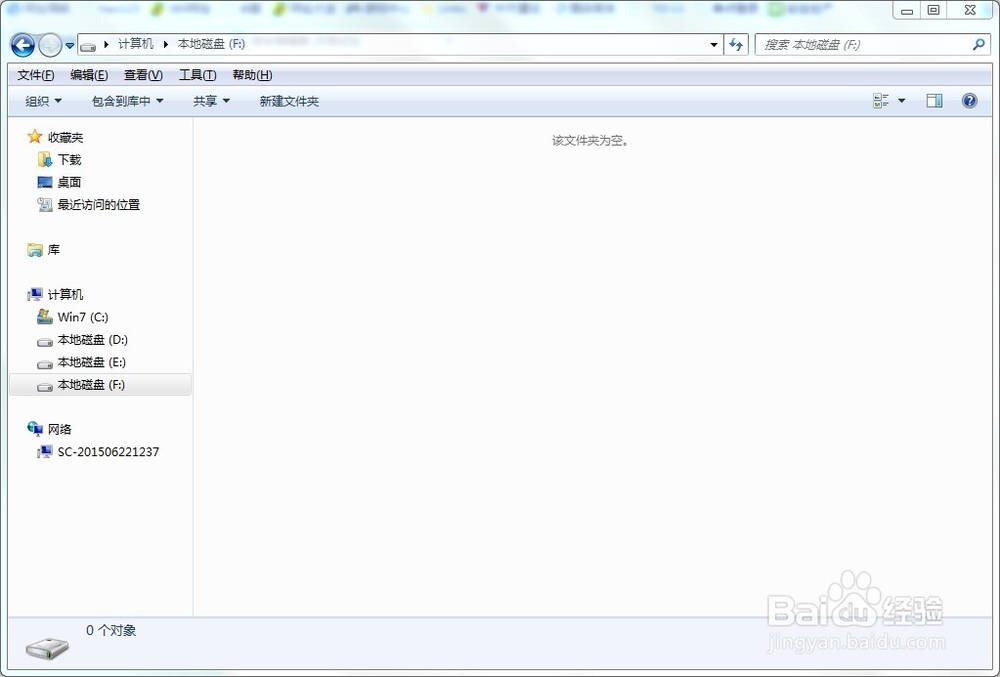
1、首先,点开文件夹上方的“工具”,找到“文件夹选项”
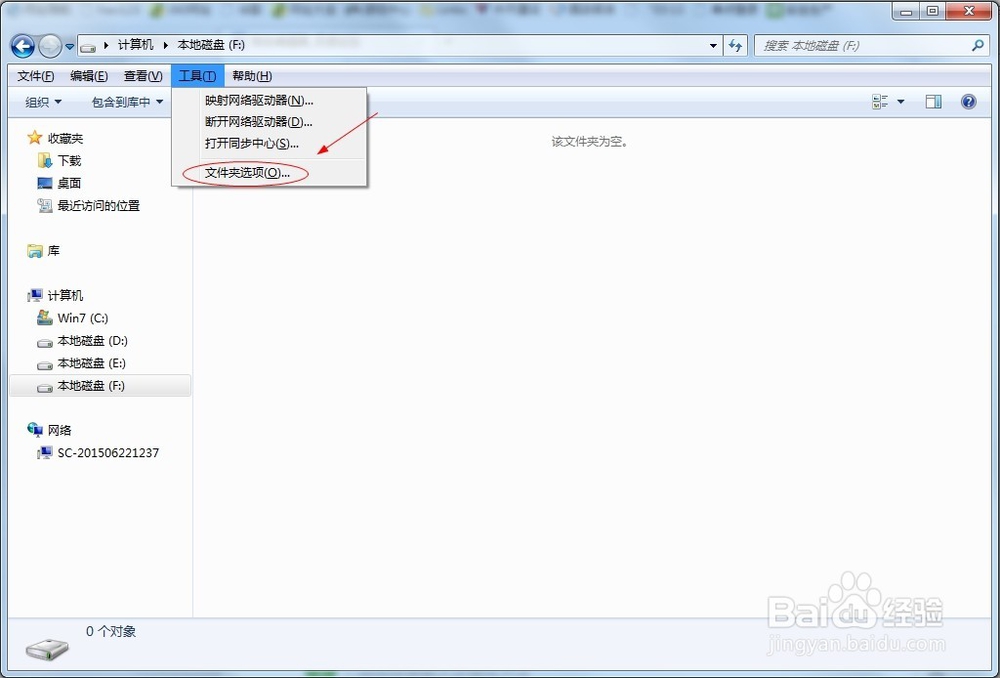
2、打开“文件夹选项”,选择“查看”那一栏
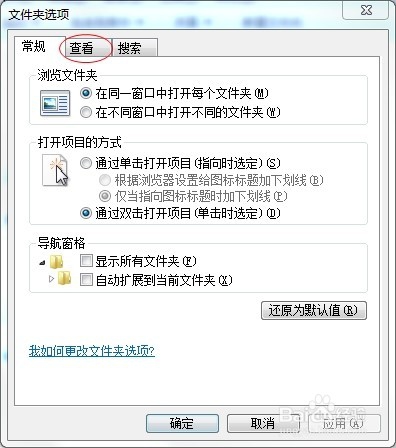
3、将拉条拉到中间,你可以看见一个选项“隐藏文件和文件夹”

4、将其设置为“显示隐藏的文件夹、文件和驱动器”
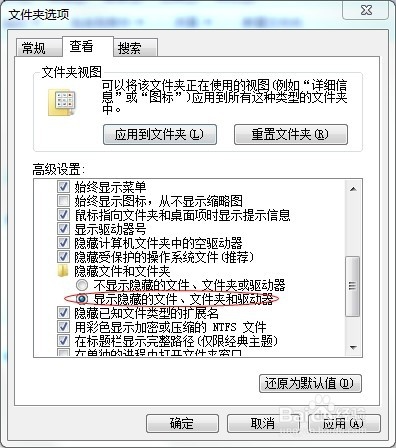
5、这样隐藏的文件就会出现了!
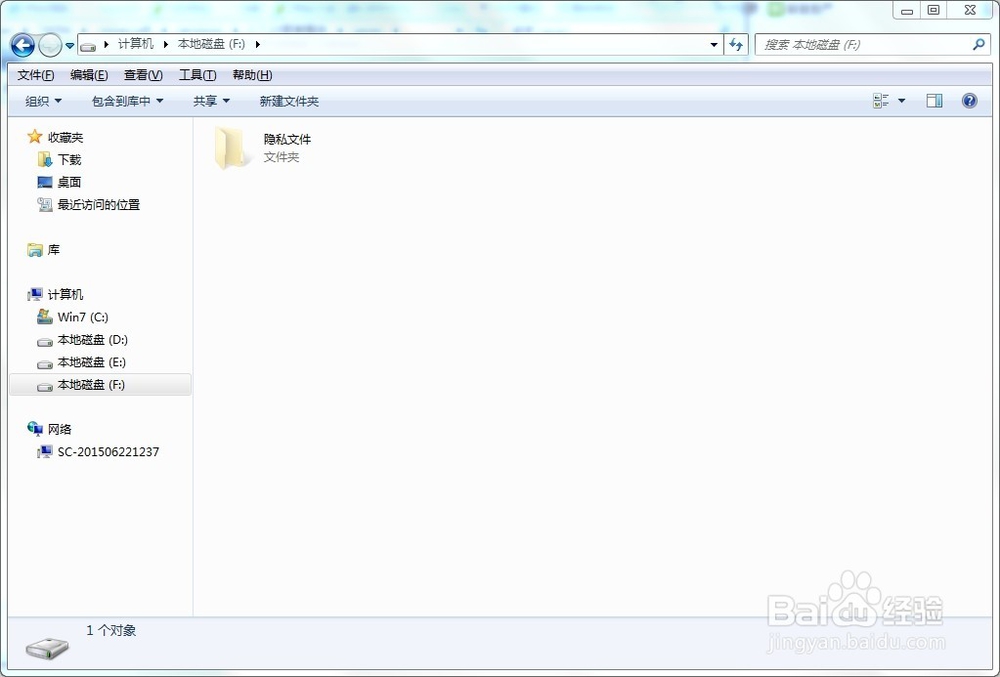
声明:本网站引用、摘录或转载内容仅供网站访问者交流或参考,不代表本站立场,如存在版权或非法内容,请联系站长删除,联系邮箱:site.kefu@qq.com。
阅读量:84
阅读量:75
阅读量:108
阅读量:161
阅读量:131